Cómo compartir su biblioteca de medios Plex con amigos

Ha invertido una gran cantidad de recopilación de energía y comisariado de tantas excelentes películas y programas de TV en su Plex Media Server, ¿no sería así? genial si pudieras compartir todo ese contenido con tus amigos? Con algunos pequeños retoques, puede ... le mostraremos cómo.
Por qué querría hacer esto
Si es como nosotros, probablemente haya dedicado mucho tiempo a desarrollar sus medios. centrar y curar cuidadosamente las películas y muestra que realmente te encanta, completando con fanart cuidadosamente escogido para acompañarlo. Es una pena no compartir ese tipo de contenido con tus amigos cuando Plex Media Server lo hace tan fácil.
Con muy poco esfuerzo, puedes configurar tu servidor de medios Plex para compartir contenido con tus amigos (y tus amigos) puede, a su vez, compartir su contenido con usted usando este mismo tutorial). Ahora, en lugar de conversaciones como "Oh hombre, ¿has visto XYZ show? Es la mejor ciencia ficción que he visto en años ... "y luego explica en qué canal mirar y cuándo, solo puedes decirle a tu amigo que revise el nuevo programa en tu servidor de medios y te diga lo que piensan.
Antes de adentrarnos en el tutorial, sin embargo, hay una situación en la que compartir el servidor de medios Plex es deficiente: si tiene una conexión cruddy de baja velocidad en el hogar. Si ya tiene suficiente tiempo para acceder a su propio Plex Media Center mientras está lejos de su hogar debido a una conexión de carga lenta, entonces compartir la misma conexión con uno o más amigos solo generará frustración. Sin embargo, sin embargo, compartir su biblioteca personal es una forma divertida de compartir sus medios favoritos con amigos.
Echemos un vistazo a lo que necesita para empezar y algunas consideraciones menores.
Lo que necesita para compartir su biblioteca
RELACIONADO: Cómo configurar Plex (y ver sus películas en cualquier dispositivo)
Para seguir con este tutorial, solo necesita algunas cosas. Lo primero y más importante es que necesita un servidor multimedia Plex en funcionamiento. Aunque podemos suponer, si encontraste este artículo, que tienes un servidor en funcionamiento, es posible que algunos lectores tengan que retroceder y leer nuestra guía para configurar Plex primero.
En segundo lugar, debes asegurarte de que tu Plex Media Server es accesible fuera de su red doméstica. Si bien es prácticamente imposible configurar Plex para que no pueda acceder a él dentro de la red de su hogar, a veces necesita solucionar un poco para asegurarse de que pueda acceder a él cuando esté lejos de su hogar. Si el acceso remoto no funciona para usted, ciertamente no funcionará para sus amigos.
Finalmente, cada amigo con el que comparta su centro de medios necesita una cuenta gratuita de Plex. Tenga en cuenta que no necesitan su propio servidor de medios Plex . Si tienen su propio servidor de medios Plex y pueden girar a la derecha y compartir su servidor con usted, eso es genial. Si no tienen un servidor de medios Plex, no es gran cosa: sus bibliotecas primarias se convertirán de forma predeterminada en las bibliotecas que comparta con ellos. Pueden registrarse para obtener su cuenta gratuita aquí.
Cómo compartir su biblioteca
Una vez que verifica los requisitos previos fuera del servidor, accesible desde fuera de la red de su hogar, y su amigo tiene una cuenta de Plex, el resto es muy directo. Para comenzar, inicie sesión en su cuenta de Plex y busque el ícono de perfil en la esquina superior derecha. Haga clic en él y seleccione "Usuarios".
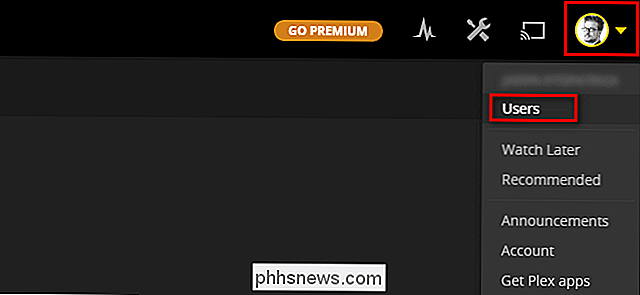
En el lado izquierdo del menú resultante, seleccione "Amigos".
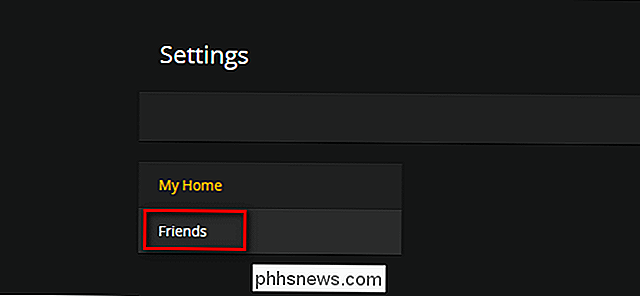
En el menú "Amigos", que es donde gestionará las solicitudes e invitaciones de amigos como usted continúe usando el sistema, verá una entrada en la barra de navegación superior derecha "Invitar amigo". Haga clic en eso ahora.
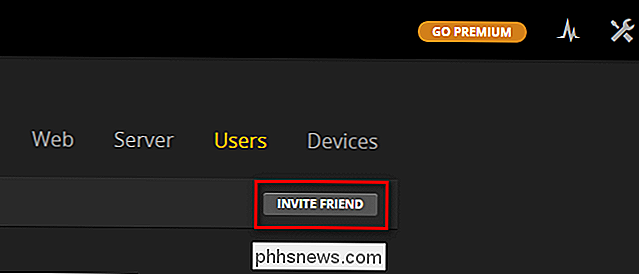
En el cuadro de invitación que aparece, ingrese la dirección de correo electrónico que su amigo usó para registrarse en Plex. Si todavía no se han registrado en Plex, puede enviarlo a su dirección de correo electrónico principal (se les pedirá que creen una cuenta de Plex cuando acepten su invitación por correo electrónico). Haga clic en "Siguiente" una vez que haya ingresado su correo electrónico.
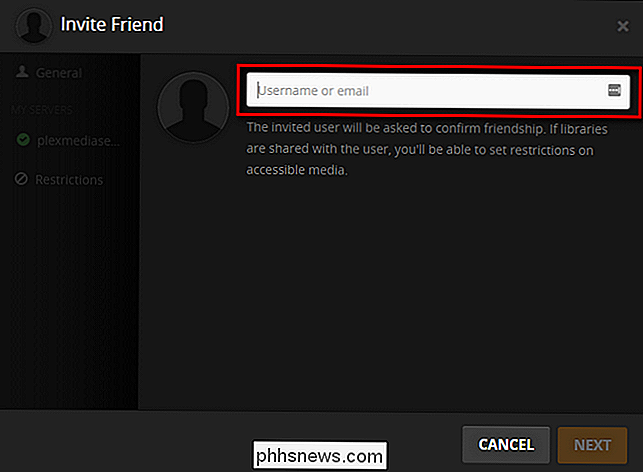
En la siguiente pantalla, el asistente de invitación mostrará sus servidores de medios Plex disponibles. Para cada servidor, puede seleccionar si desea compartir todas sus bibliotecas o algunas de ellas. Si desmarca "Todas las bibliotecas" en la sección "Compartir", podrá seleccionar individualmente qué bibliotecas se comparten. A menos que tenga un motivo apremiante para no compartir una biblioteca, es más fácil simplemente dejarlos compartidos. Puede observar la pestaña "Restricciones" debajo de sus servidores. Los únicos controles de restricción disponibles para usuarios gratuitos son compartir / no compartir la función de "canales". De forma predeterminada, este recurso compartido está desactivado y le recomendamos que lo deje como tal; si tanto usted como su amigo se suscriben al mismo canal, como, por ejemplo, el canal de noticias mundiales de la BBC, sus configuraciones para el canal sobrescribirán las suyas. El resto de las configuraciones de restricción (como restringir el contenido según las calificaciones) se limita a los usuarios con cuentas Premium de Plex.
Una vez que haya seleccionado las bibliotecas que desea compartir, haga clic en "Invitar".
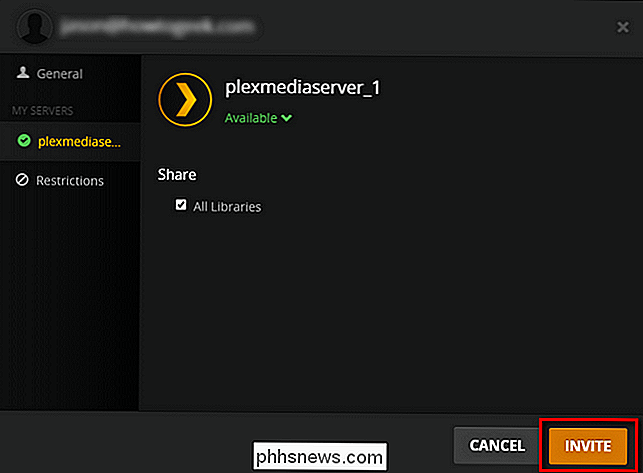
En este punto, el sistema central de Plex enviará un correo electrónico a la cuenta de su amigo. Deben abrir ese correo electrónico y hacer clic en el enlace de invitación para confirmar su invitación.
Cómo acceder a una biblioteca compartida
Cuando alguien comparte una biblioteca con usted, recibe tanto una notificación por correo electrónico como una notificación dentro de su Tablero de Plex. Miremos dos escenarios, uno donde la biblioteca Plex compartida con usted es su única biblioteca y otra donde la biblioteca Plex compartida con usted existe junto con su propia biblioteca.
Para este tutorial, compartimos nuestro servidor de medios Plex con nuestro amigo, "J" que no tiene su propia biblioteca Plex. Así es como se ve nuestra invitación en el panel de J.
Para aceptar la solicitud, primero debe hacer clic en el icono de perfil en la esquina superior derecha, tal como lo hicimos cuando enviamos la invitación desde nuestra cuenta. Haga clic en el ícono del perfil y luego seleccione "Usuarios". El subíndice "1" en ambos iconos indica que la invitación ya ha llegado.
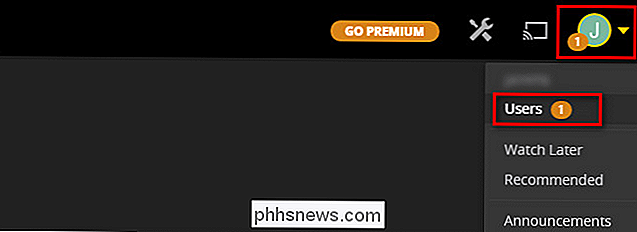
Haga clic en la pestaña "Amigos" en el menú de la izquierda y luego haga clic en la marca verde al lado de la invitación para aceptarlo.
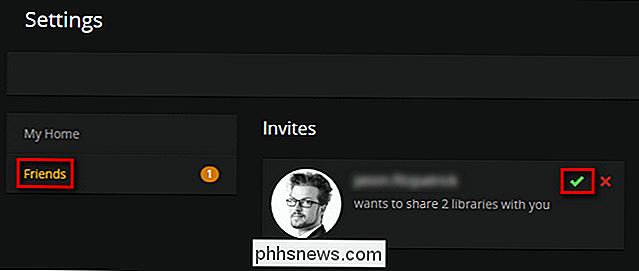
Una vez que la invitación se acepta, si regresas a la pantalla principal de Plex verás que la biblioteca de J se ha predeterminado a nuestra biblioteca y su tablero previamente vacío está lleno de medios de nuestro servidor.
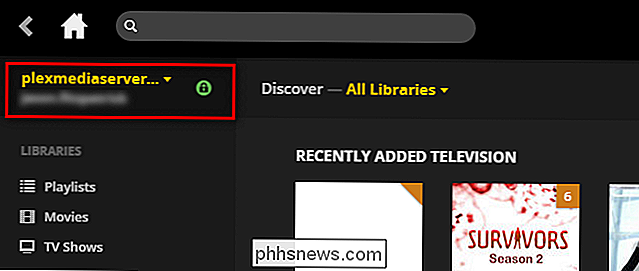
En este punto, nuestro amigo J tiene derechos de visualización completos a todas las bibliotecas que hemos compartido con él, y podemos mirar fácilmente lo que él quiera. El sistema Plex hará un seguimiento de lo que ha visto, mantendrá un registro de dónde se quedó mientras miraba y le dará todos los demás beneficios que obtenemos de Plex Media Server.
Sin embargo, cuando alguien comparte un servidor de medios Plex, y ya tienes tus propios medios? Simplemente cambie entre el servidor al que desea acceder con un interruptor. Mientras está conectado a su panel de control de Plex Media Server o usando cualquier aplicación de Plex Media Server (como Plex para iOS), simplemente haga clic en el menú de selección del servidor, que se muestra debajo y ubicado en la esquina superior izquierda del panel de control web, y seleccione los otros servidores disponibles.
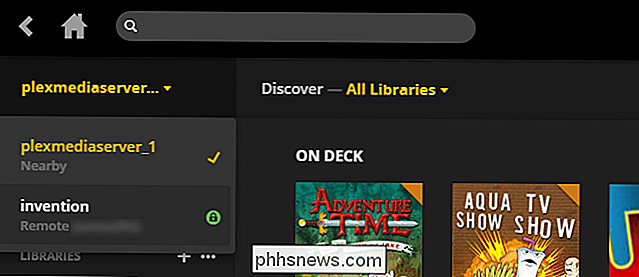
En la captura de pantalla anterior, puede ver nuestro servidor (no tan creativamente llamado el predeterminado "plexmediaserver_1") y el "invento" de nuestro servidor amigo. Para ver el contenido compartido, simplemente cambiamos entre los dos servidores con un clic.
Aunque cambiar entre los dos servidores es excelente si estás de humor para navegar sin rumbo, ni siquiera es un paso necesario. La función de búsqueda Plex escaneará su propia biblioteca y todas las bibliotecas compartidas con usted. Si buscamos el término "guerra", por ejemplo, puede ver que el primer resultado de búsqueda se encuentra en nuestro servidor, pero los siguientes tres resultados se encuentran en el servidor de nuestro amigo:
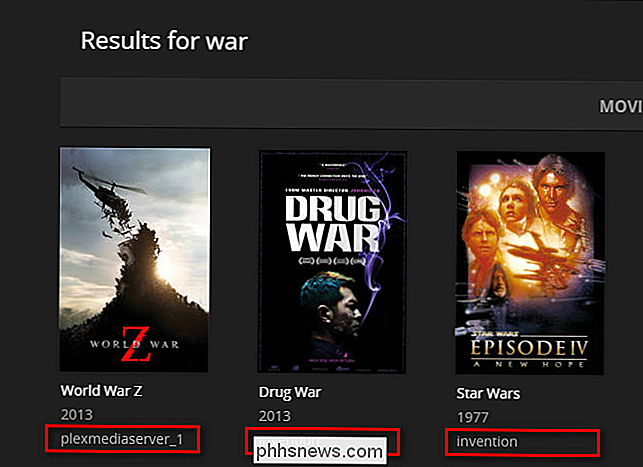
Reúna los recursos de un par de amigos con diversos gustos y grandes bibliotecas, y de repente tienes una muy buena selección de títulos en una amplia variedad de géneros.
No hace falta un gran esfuerzo para poner en marcha y compartir Plex, pero una vez que lo haces no solo puedes compartir tus películas y programas favoritos con tus amigos, sino también disfrutar de sus favoritos.

7 De los mayores mitos de teléfonos inteligentes que simplemente no van a morir
Los teléfonos inteligentes solo han estado en la corriente principal por menos de una década, pero los mitos aún se han acumulado con el tiempo. Algunos de estos mitos han existido durante años y simplemente no desaparecerán. Del software al hardware, estos mitos simplemente no desaparecerán. Sí, todo tipo de tecnología tiene sus mitos: desde PC hasta ajustes de Windows en teléfonos inteligentes.

Cómo configurar un servidor FTP en Windows usando IIS
Anteriormente, escribí una publicación sobre cómo convertir su computadora en un servidor para compartir archivos de Windows usando un par de programas diferentes. Si está buscando una forma rápida de compartir los archivos en su computadora local con amigos o familiares, esta es una manera fácil de hacerlo.Sin e



